win10更新不动怎么回事,win10无法更新的解决方法
发布时间:2016-09-29 14:06:54 浏览数:
正在开机windows10 的提示“正在配置Windows更新”突然就卡住不动了,win10更新不动怎么回事?怎么解决win10获取更新一直不动呢?下面就跟大家说说win10无法更新的解决方法。
win10无法更新的解决方法:
按住Win键+R键打开运行,在输入框内中输入services.msc,并按下回车,如下图——
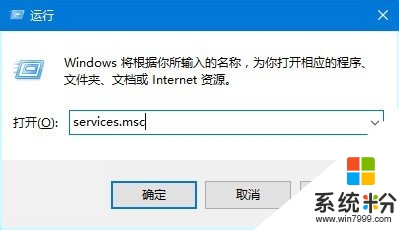
找到并双击打开“Windows Update”服务,如下图——
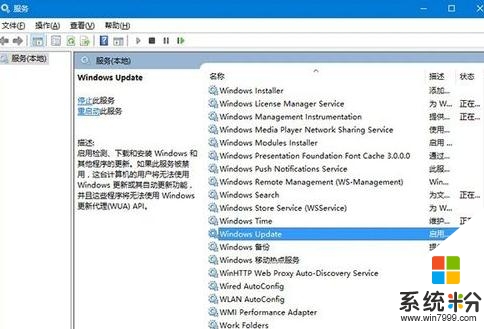
将启动类型改为“禁用”,点击“服务状态”下面的“停止”按钮,如下图——
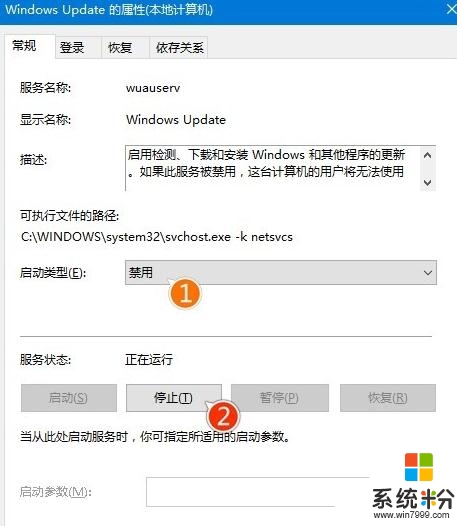
重命名C:\Windows\SoftwareDistribution文件夹为SDfolder,如下图——
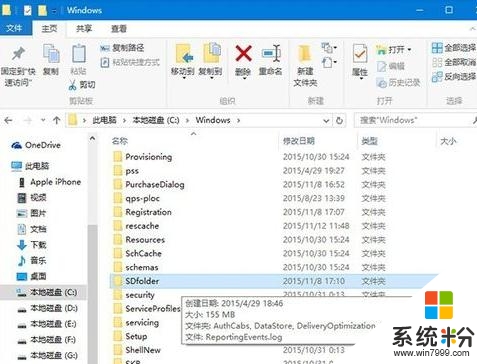
重命名完成后重新启动Windows Update服务(调整启动类型并开启服务),再尝试检查更新和安装,如下图——
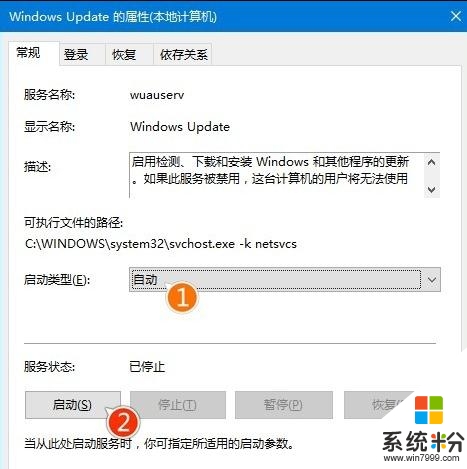
【win10更新不动怎么回事】参考上述的教程来处理,就能顺利解决问题了。更多关于电脑系统下载后安装或者是操作的技巧都可以上系统粉官网查看。